Photoshop制作淡雅可爱的塑料描边字
本教程并非是全部介绍文字的制作,而是类似文字插画效果的制作。其中包括背景及一些辅助装饰部分的制作。需要整体协调来完成。这样出来的效果才完美。
最终效果

1、新建文档,填充渐变。
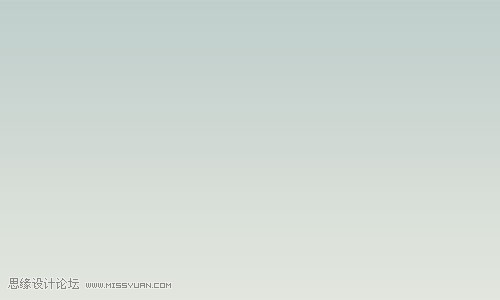
2、用钢笔随意画路径。
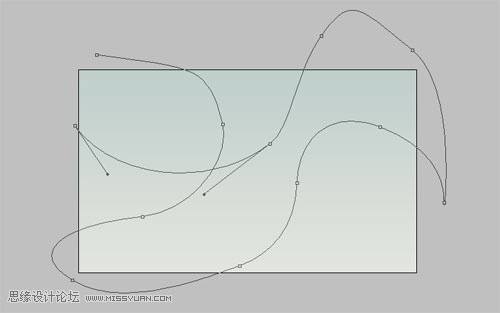
3、点右键—描边。
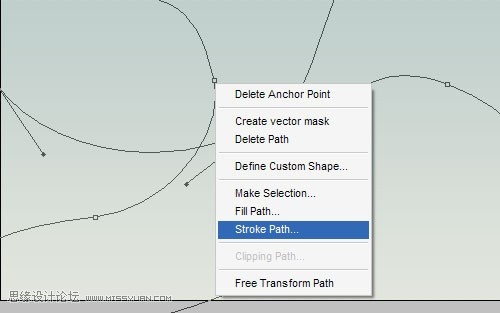
4、弹出对话框,选画笔。
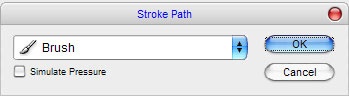
效果:

5、设置投影样式:执行:图层 > 图层样式 > 投影,参数及效果如下图。

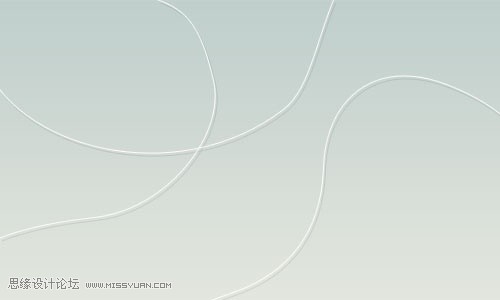
6、打上文字。

7、设置渐变叠加样式。
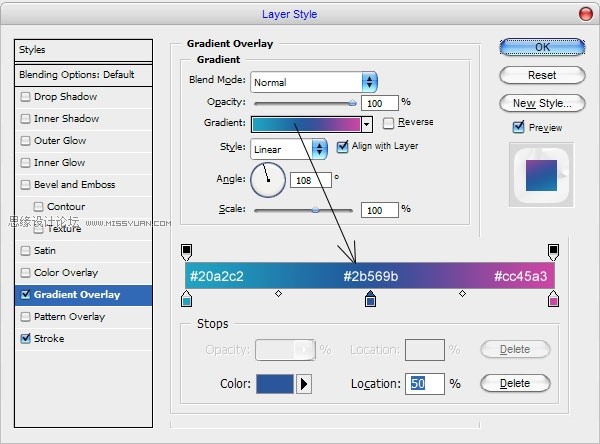
描边。
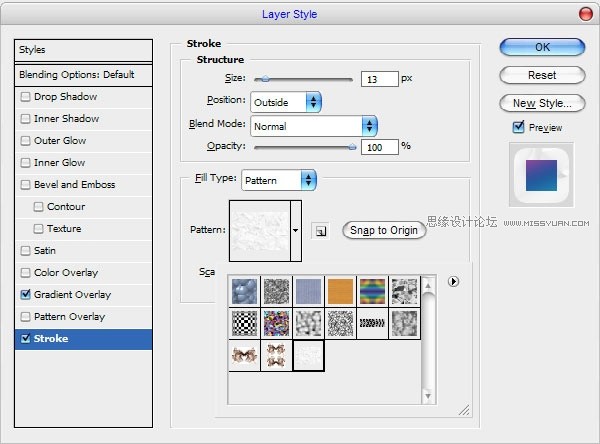
得到效果:

8、选择形状工具。
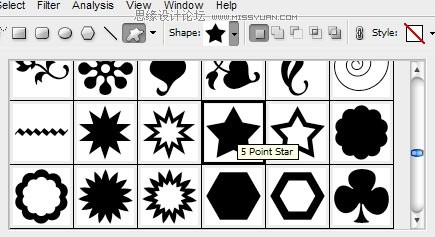
9、画上五角星。

10、给文字设置投影样式。
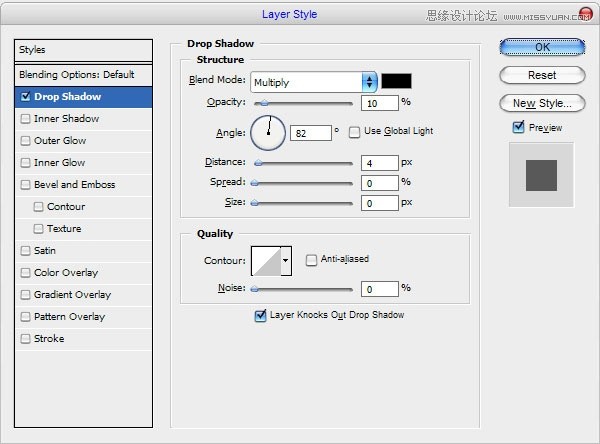

11、Ctrl+T右键—扭曲,拉成如图这样。

12、在下面打上另外的文字。

13、给最初的线条加上五角星。

14、将五角星复制一层,适当变形拉大,填充黑色。

15、降低不透明度,形成阴影。完成最终效果!

- 上一篇: PS设计一款唯美的花草文字效果
- 下一篇: Photohsop制作精美的3D花纹字母
-= 资 源 教 程 =-
文 章 搜 索
